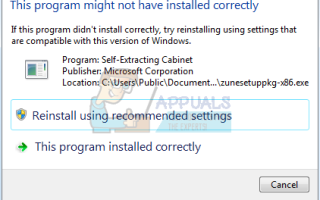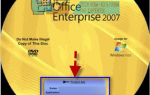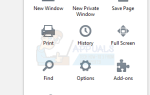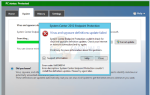Microsoft стремится к тому, чтобы любое приложение, загружаемое через Интернет в ОС Windows, соответствовало стандартам совместимости. Хотя многие из нас уже могут знать о процессеpcalua.exeМногие из нас все еще задаются вопросом, что делает этот процесс.
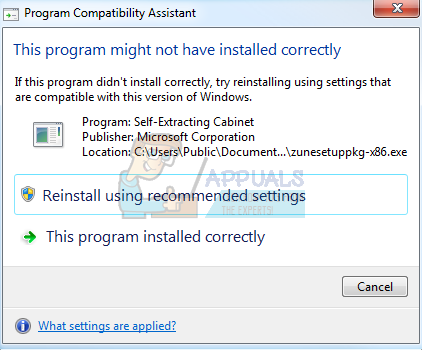
Процесс «pcalua.exe»Связан с Помощником по совместимости программ. По словам Microsoft:
Помощник по совместимости программ обнаруживает известные проблемы совместимости в старых программах. После того, как вы запустите более старую программу в этой версии Windows, она уведомит вас, если возникнет проблема, и предложит ее исправить при следующем запуске программы. Если проблема совместимости является серьезной, Помощник по совместимости программ может предупредить вас или заблокировать запуск программы. Если это произойдет, у вас будет возможность проверить в Интернете возможные решения.
В принципе, PCA (Помощник по совместимости программ) взаимодействует со всем программным обеспечением и приложениями, которые вы устанавливаете на свой компьютер, чтобы убедиться, что вы работаете в Windows максимально гладко. Иногда PCA принимает меры для изменения правил для приложения или запуска приложения таким образом, чтобы это стимулировало предыдущую версию Windows.
если ты загруженный приложение, которое является предназначен для Windows 7 но ты установка это на Windows 10, PCA вступит в действие и попросит вас запустить его в режиме совместимости или сделать это автоматически. Именно этот механизм заставляет Windows поддерживать более старые версии приложений в новых сборках операционной системы. Рекомендуем проверить подлинность услуги. Если он подлинный, рекомендуется не отключать службу. Если вы продвинутый пользователь и знаете, что делаете, вы можете продолжить.
Как проверить подлинность pcalua.exe?
Прежде всего, вы должны проверить, если приложение имеет цифровую подпись законным источником. Цифровые подписи убедитесь, что приложение от проверенного издателя / разработчика, и в большинстве случаев проверенные цифровым способом приложения не являются вредоносными программами. Вы должны проверить путь к файлу исполняемого файла. Должно быть в Local Disk C под Система 32 и должен быть подписан цифровой подписью Microsoft Сотрудничество.
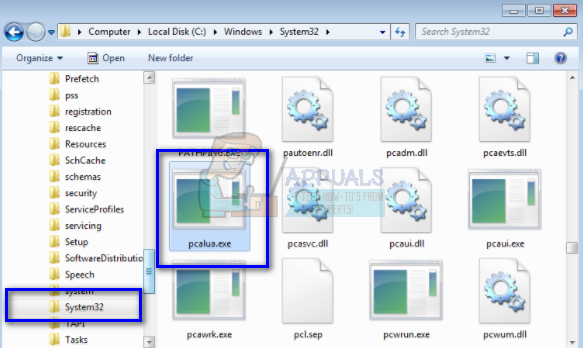
Если вы обнаружите, что программное обеспечение не является подлинным, Вы должны принять немедленные меры и удалить его с вашего компьютера как можно скорее. В Интернете существует множество вирусов и вредоносных программ, которые представляют собой некий сервис Microsoft, но в действительности наносят вред вашему компьютеру в фоновом режиме.
Есть много способов, с помощью которых вы можете удалить нелегальное программное обеспечение с вашего компьютера. Есть множество хороших антивирусных программ, которые делают эту работу. Вы можете загрузить любое программное обеспечение с Malwarebytes на Hitman Pro и т. Д. Здесь мы будем использовать Сканер безопасности Microsoft сканировать ваш компьютер на наличие расхождений и проверить, действительно ли есть какие-либо проблемы.
Microsoft Safety Scanner — это средство сканирования, предназначенное для поиска и удаления вредоносных программ с вашего компьютера. Обратите внимание, что это программное обеспечение не замена для вашего обычного антивируса. Он запускается только при запуске, но обновлены последние определения. Кроме того, мы рекомендуем использовать это программное обеспечение только путем загрузки последней версии, поскольку определения вирусов часто обновляются.
- Зайдите на официальный сайт Microsoft и скачать Сканер безопасности. Убедитесь, что вы загружаете правильную версию для вашего компьютера, выбрав биты.
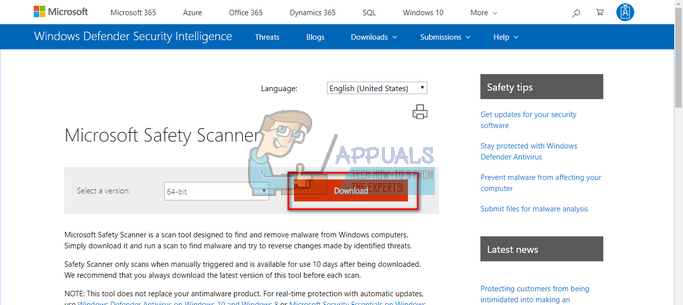
- Файл будет около 120 МБ. Загрузите файл в доступное местоположение и нажмите на исполняемый файл, чтобы бежать Это.
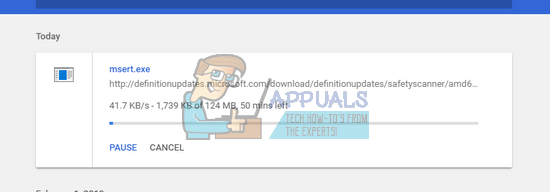
- Подождите, пока сканирование завершится полностью. Если были обнаружены какие-либо угрозы, сканер немедленно уведомит вас.
Как отключить помощника по совместимости программ?
Если служба является подлинной и создает проблемы (например, появляется всякий раз, когда вы устанавливаете новую программу на свой компьютер), вы можете отключить ее, используя методы, перечисленные ниже. Обратите внимание, что вы потеряете возможность запуска приложений, которые подходят для предыдущей версии Windows, как обсуждалось ранее.
- Нажмите Windows + R, введите «Сервисы.ЦКМ”В диалоговом окне и нажмите Enter.
- Искать в списке «Служба совместимости программ». Щелкните правой кнопкой мыши и выберите «Стоп».
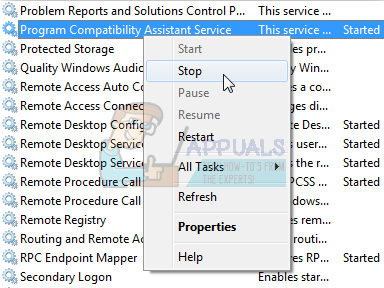
- После остановки службы щелкните ее правой кнопкой мыши и выберите «свойства». Выберите тип запуска как «запрещать». Нажмите Применять сохранить изменения и выйти.
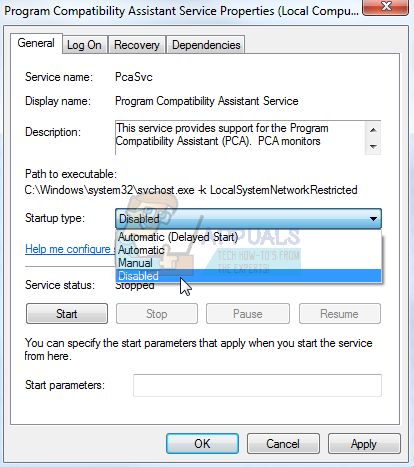
- Сейчас запустить снова компьютер и проверьте, успешно ли отключена программа.